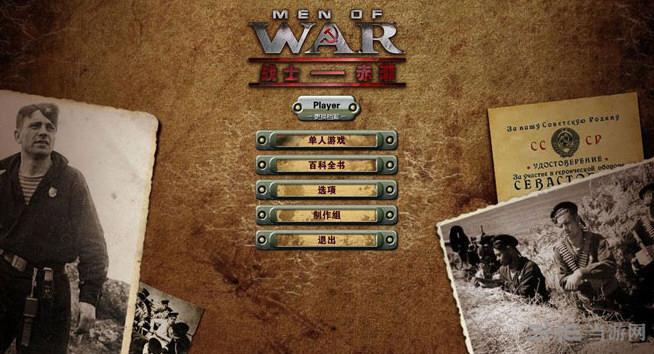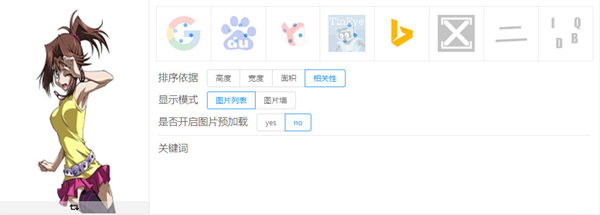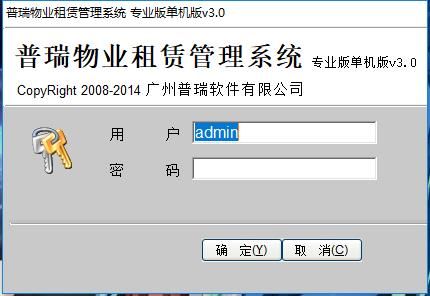萤石云视频监控下载|萤石云视频 电脑版v3.0.2.0下载
萤石云视频是一款可以和网络摄像头搭配的一款客户端软件,只要有了知识兔这款软件用户就可以随时查看用户自己的事实监控画面,知识兔也可以查询到其他人开放的视频监控画面。知识兔这款软件还可以接收其他用户发送的消息和查询消息信息,知识兔让用户可以和其他用户一起互动。知识兔这款软件完全支持通道分组和查询功能,用户完全可以使用知识兔这款软件进行实施预览和消息录像,保证一定的安全性。知识兔这款软件的操作界面非常的简洁、使用起来也非常容易上手,强烈建议有需求的用户使用知识兔这款软件。
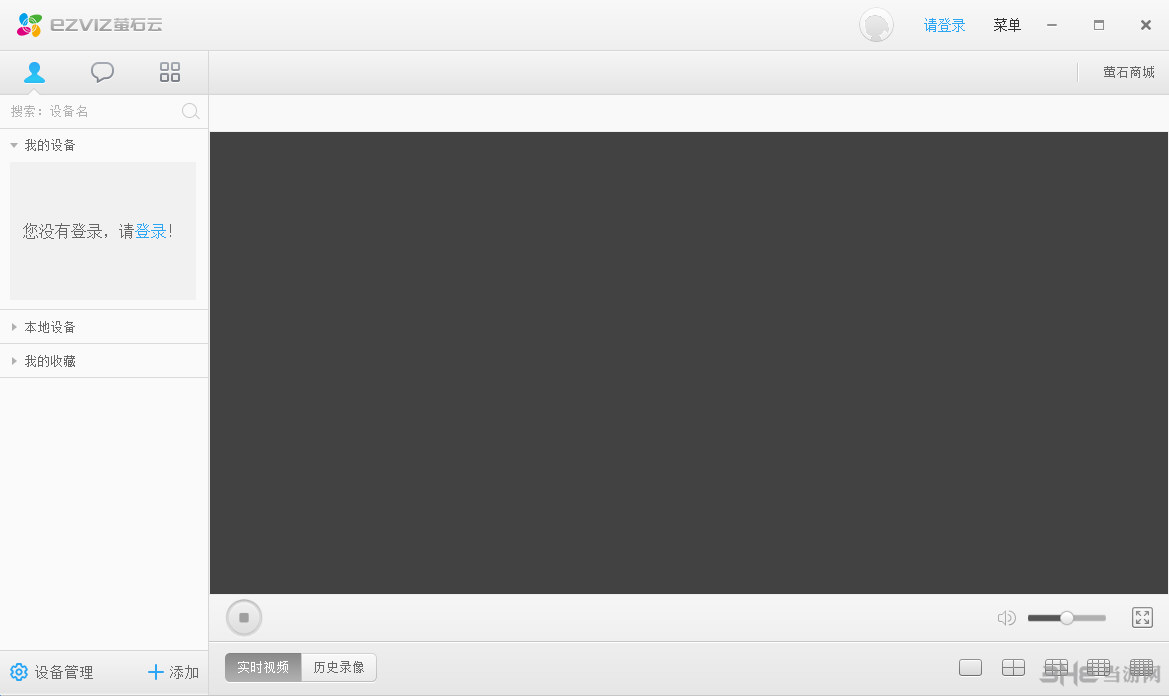
软件介绍
萤石云视频是一款远程视频监控软件,用户可以使用知识兔这款软件在远程和其他用户进行互动,发送以及接受信息。另外知识兔这款软件还分享预览和消息录像,知识兔让用户在远程就可以进行视频的监控和录制,需要的用户快来下载看看吧。
软件功能
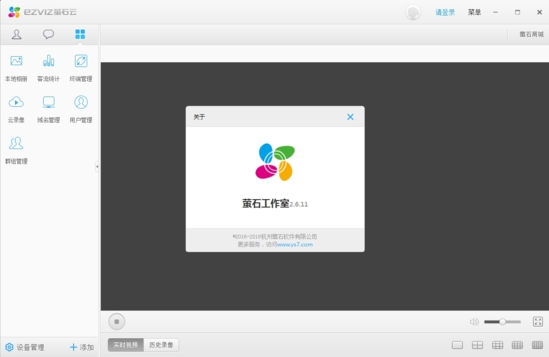
1、云台功能 3Q10的云台功能在工作室中能使用了
2、消息接收和查询
3、视频广场图片逐渐增大
软件特色
1、萤石云视频支持通道分组、支持查询
2、实时预览
3、消息录像
如何给视频进行加密或取消加密
方法一:
1、用电脑登陆网页版萤石云-配置管理-设备管理-知识兔点击相应的设备,
2、在设备详情页下的设备安全状态中开启或关闭视频图片加密。
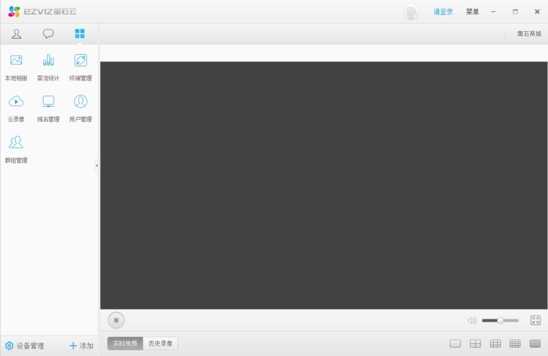
方法二:
1、手机客户端:登录萤石云账号—知识兔点击我的–知识兔点击设备型号–进入设置
2、手机屏幕拉到最后可关闭或开启视频图片加密。
如何查看历史录像
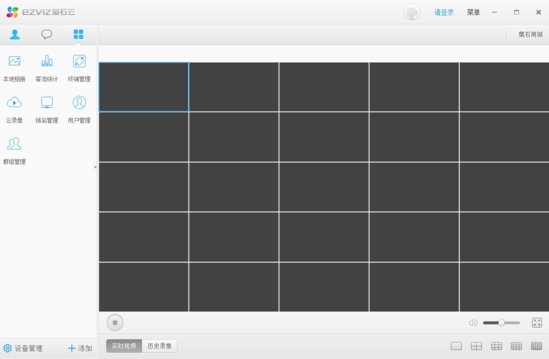
方法一:
1、您先进入萤石云视频官网,右上角先登陆
2、登陆成功后,再知识兔点击右上角的“进入萤石云”或“我的萤石云”
3、进入后,知识兔点击“视频库”,知识兔可以看到您添加的所有设备,
4、知识兔点击您想看录像的设备进入看实时视频的页面,在实时视频的下方有个时间轴,知识兔可以拉动看历史的录像,同时可以选择日期;
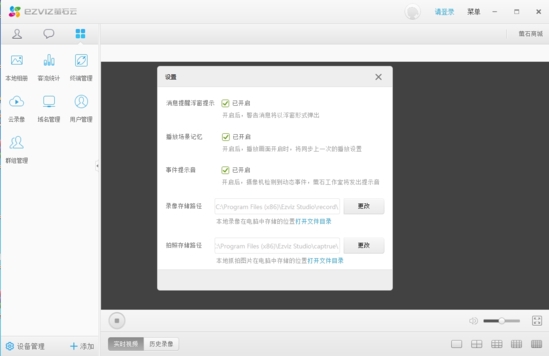
方法二:
1、打开萤石工作室右上角先登陆,
2、登陆成功后知识兔点击“视频库”,单击您想看录像的视频进入实时视频的页面,
3、左下角选择“历史录像”进行观看,下方的时间轴可以选择时间;
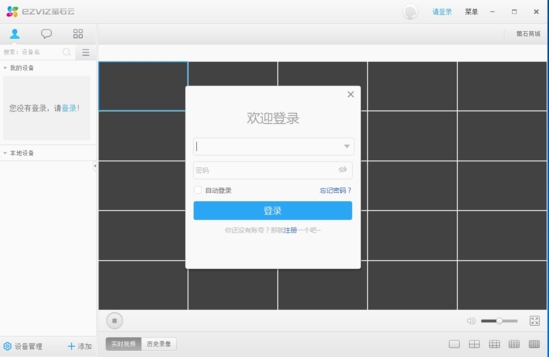
方法三:
1、手机客户端下载“萤石云视频”,
2、登陆后,在“我的”知识兔点击要看录像的视频进入实时视频的页面
3、最下面知识兔点击“历史录像”;进入后,在视频的上方可选择日期;
怎么添加设备
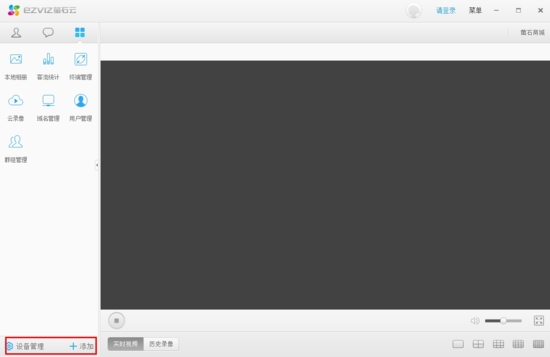
您好。请根据您设备的情况,知识兔选择最合适的方法操作:
设备支持网线连接:首先,您先将设备的网口插好网线,网线另一端连接至路由器的LAN口;然后知识兔,手机登录您已经注册好的萤石账号,知识兔点击右上角的“+”选择“添加设备”通过扫描或者手动填写设备序列号进行添加即可;
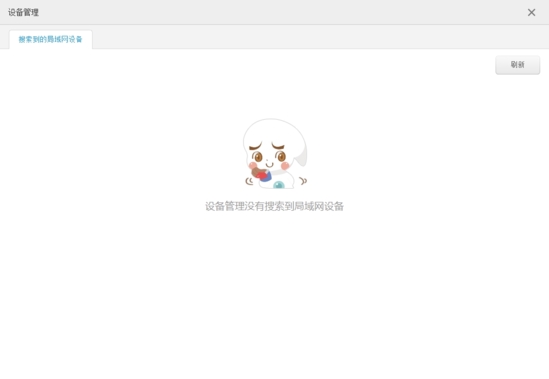
设备只支持Wi-Fi:首先,您先将手机连接好Wi-Fi;然后知识兔,手机登录您已经注册好的萤石账号,知识兔点击右上角的“+”选择“添加设备”通过扫描或者手动填写设备序列号进行添加即可;
常见问题
怎样进行意见反馈?
1、打开萤石云
2、知识兔点击“菜单”
3、知识兔点击“意见反馈”
4、输入你想写的内容
如何对视频广场视频进行评论?
1、打开软件
2、知识兔点击“视频广场”
3、知识兔选择喜欢的视频
4、在评论区进行评论
如何修改个人信息?
1、打开软件
2、在“更多”里选择“用户管理”
3、修改个人信息
下载仅供下载体验和测试学习,不得商用和正当使用。